- Mulți utilizatori au raportat că descărcările lor OneDrive sunt mult mai lente decât ar trebui să fie.
- Dacă și dvs. vă confruntați cu acest lucru, urmați pașii de mai jos.
- Aveți nevoie de mai mult ajutor cu acest instrument uimitor? Verificați-ne dedicat OneDrive Fix Hub.
- Pentru mai multe ghiduri de depanare care acoperă toate tipurile de probleme legate de PC, vizitați pagina noastră Secțiunea de remediere.

Acest software vă va menține drivere în funcțiune, astfel vă va proteja de erorile obișnuite ale computerului și de defecțiuni hardware. Verificați acum toate driverele în 3 pași simpli:
- Descărcați DriverFix (fișier descărcat verificat).
- Clic Incepe scanarea pentru a găsi toți driverele problematice.
- Clic Actualizați driverele pentru a obține versiuni noi și pentru a evita defecțiunile sistemului.
- DriverFix a fost descărcat de 0 cititori luna aceasta.
OneDrive este un serviciu solid de stocare în cloud, dar mulți utilizatori au experimentat viteza de descărcare lentă a OneDrive pe computerul lor. Aceasta poate fi o mare problemă, așa că în articolul de astăzi vă vom arăta cum să abordați această problemă.
Descărcare lentă OneDrive, cum să o remediați?
- Verifică-ți antivirusul
- Eliminați alte programe de sincronizare și backup
- Resetați OneDrive
- Eliminați toate fișierele cu dimensiunea de 0 KB
- Deconectați-vă și conectați-vă din nou la OneDrive
- Reporniți File Explorer
- Descărcați fișiere în loturi
- Dezactivați funcția Fișiere la cerere
- Dezactivați integrarea Office
- Efectuați modificări în politica de grup
1. Verifică-ți antivirusul

Utilizarea unui antivirus bun este importantă dacă doriți să vă protejați de amenințările online, dar, în ciuda utilității instrumentelor antivirus, uneori acestea pot provoca anumite probleme. Antivirusul dvs. poate interfera cu alte aplicații și, în unele cazuri, poate provoca descărcarea lentă a OneDrive.
Pentru a remedia această problemă, trebuie să vă asigurați că OneDrive are voie să treacă prin antivirus și firewall. În plus, poate doriți să încercați să dezactivați anumite funcții antivirus sau să dezactivați antivirusul cu totul.
Dacă acest lucru nu funcționează, următorul pas ar fi să eliminați antivirusul terță parte. Mai mulți utilizatori au raportat că eliminarea antivirusului le-a rezolvat problema, deci este posibil să doriți să încercați acest lucru.
Dacă eliminarea antivirusului rezolvă problema, următorul pas ar fi să treceți la o altă soluție antivirus.
Dacă doriți un antivirus care oferă protecție maximă fără interferențe cu sistemul dvs., ar trebui să încercați Bitdefender
Este clasat drept cel mai bun antivirus din lume în ceea ce privește protecția împotriva malware-ului, dar ajută și prin faptul că nu interferează cu alte setări de sistem sau programe, în acest caz, OneDrive.

Antivirus Bitdefender
Bitdefender nu va interfera niciodată cu alte programe, dar vă va oferi cea mai bună protecție împotriva tuturor formelor de malware!
Ia-l acum
2. Eliminați alte programe de sincronizare și backup

Uneori, descărcarea lentă OneDrive poate avea loc din cauza altor programe de backup de pe computer. Este posibil ca alte aplicații să încerce să facă backup pentru fișierele pe care încercați să le sincronizați în prezent și care pot cauza probleme cu OneDrive.
Pentru a remedia această problemă, este recomandat să eliminați alte programe de backup de pe computer. Există mai multe modalități de a face acest lucru, dar cea mai eficientă este utilizarea unui software de dezinstalare, cum ar fi IOBit Uninstaller.
Software-ul Uninstaller este o aplicație specială care va elimina aplicația selectată, dar va elimina și toate fișierele și intrările de registru asociate acesteia. Datorită software-ului de dezinstalare, vă veți asigura că aplicația dorită și toate fișierele rămase ale acesteia sunt eliminate complet de pe computer.
După ce eliminați aplicațiile care ar putea interfera cu OneDrive, problema ar trebui rezolvată complet.

IObit Uninstaller 9 Pro
Eliminați toate componentele software supărătoare, astfel încât să puteți utiliza în cele din urmă OneDrive în mod normal, totul datorită acestui instrument uimitor.
Ia-l acum
3. Resetați OneDrive
- presa Tasta Windows + R pentru a deschide Alerga dialog.
- Acum introduceți următoarea linie și apăsați introduce sau faceți clic O.K.
-
% localappdata% MicrosoftOneDriveonedrive.exe / reset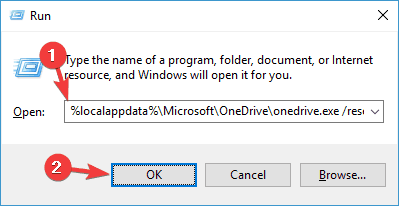
-
S-ar putea să dureze un minut sau două pentru ca OneDrive să se reseteze pe computerul dvs., dar odată ce aplicația se resetează, verificați dacă problema persistă.
Dacă aveți probleme cu descărcarea lentă OneDrive, problema ar putea fi aplicația OneDrive. Anumite erori pot apărea din când în când și, pentru a le remedia, este recomandat să resetați OneDrive.
Acest proces nu va șterge niciunul dintre fișierele dvs., dar le va resincroniza, deci ar putea dura ceva timp până când toate fișierele sunt resincronizate complet.
4. Eliminați toate fișierele cu dimensiunea de 0 KB
Potrivit utilizatorilor, uneori anumite fișiere pot cauza probleme de descărcare lentă a OneDrive. Se presupune că această problemă este cauzată de fișiere cu dimensiunea de 0 KB și, pentru a remedia problema, va trebui să eliminați aceste fișiere.
Găsirea tuturor fișierelor cu o dimensiune de 0 KB nu este atât de dificilă și trebuie doar să vă deschideți directorul OneDrive și să introduceți dimensiune: 0 în câmpul de căutare din colțul din dreapta sus.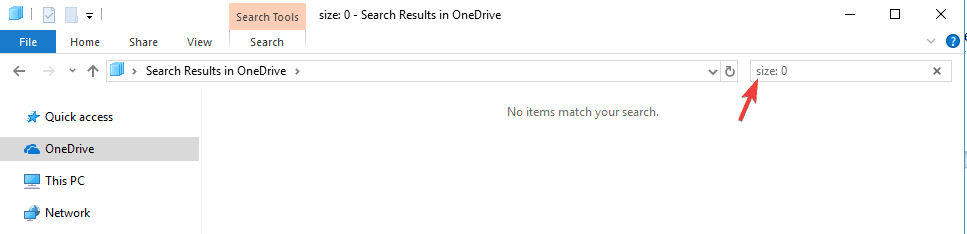
Acum ar trebui să vedeți toate fișierele cu dimensiunea de 0 KB. Ștergeți acele fișiere și verificați dacă problema este rezolvată. Înainte de a elimina aceste fișiere, asigurați-vă că verificați dacă aveți nevoie de ele.
Dacă aceste fișiere nu fac parte din proiectul dvs. sau dacă vi se par necunoscute, le puteți șterge. Uneori, chiar și fișierele mici pot face parte dintr-un proiect de lucru, deci asigurați-vă că verificați dublu toate fișierele înainte de a le elimina.
5. Deconectați-vă și conectați-vă din nou la OneDrive
- Faceți clic dreapta pe OneDrive pictogramă pe Bara de activități și alegeți Setări din meniu.
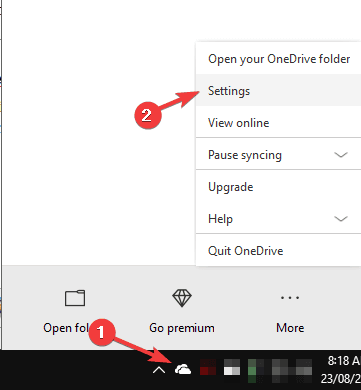
- Acum du-te la Cont fila și faceți clic pe Deconectați acest computer.
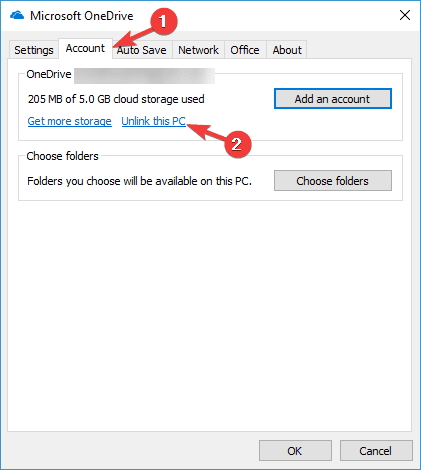
- Va apărea un mesaj de avertizare. Apasă pe Deconectați contul buton.
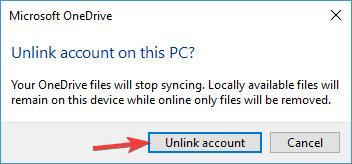
Descărcarea lentă OneDrive poate fi cauzată de anumite erori în OneDrive, iar cel mai simplu mod de a remedia aceste erori este de a deconecta contul dvs. OneDrive.
După ce faceți acest lucru, trebuie să vă conectați din nou la OneDrive și să resincronizați toate fișierele. Este posibil ca această metodă să nu fie cea mai eficientă, deoarece veți elimina fișierele online și va trebui să le resincronizați din nou, deci utilizați această soluție numai dacă alte soluții nu pot rezolva problema.
6. Reporniți File Explorer
- presa Ctrl + Shift + Esc a deschide Gestionar de sarcini.
- Localiza Windows Explorer în listă, faceți clic dreapta pe ea și alegeți Repornire din meniu.
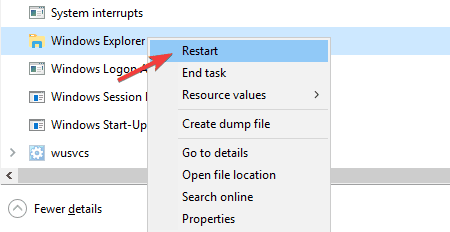
În unele cazuri, viteza de descărcare lentă OneDrive poate apărea din cauza erorilor din sistemul dvs. Cu toate acestea, aceste erori sunt de obicei temporare și puteți remedia problema pur și simplu repornind Explorator de fișiere.
După câteva momente File Explorer va reporni și problema dvs. ar trebui rezolvată. Rețineți că aceasta este doar o soluție alternativă, deci este posibil să fie necesar să o repetați în cazul în care problema reapare.
7. Descărcați fișiere în loturi

Dacă aveți probleme cu viteza de descărcare lentă a OneDrive, problema ar putea fi numărul de fișiere pe care încercați să le sincronizați. Potrivit utilizatorilor, problemele au apărut după ce au încercat să sincronizeze toate fișierele lor simultan.
Deși acest lucru ar trebui să funcționeze, uneori pot apărea probleme și este posibil să aveți o viteză de descărcare redusă.
Pentru a evita această problemă, utilizatorii sugerează să descarce fișierele dvs. în loturi. Descărcați simultan 10-20 de fișiere și verificați dacă problema apare în continuare.
Dacă nu, continuați să descărcați fișiere în loturi până când descărcați toate fișierele. Aceasta nu este cea mai simplă soluție, dar este o soluție decentă care ar putea funcționa pentru dvs., așa că asigurați-vă că o încercați.
8. Dezactivați funcția Fișiere la cerere
- Deschideți setările OneDrive. Debifează Economisiți spațiu și descărcați fișiere pe măsură ce le utilizați.
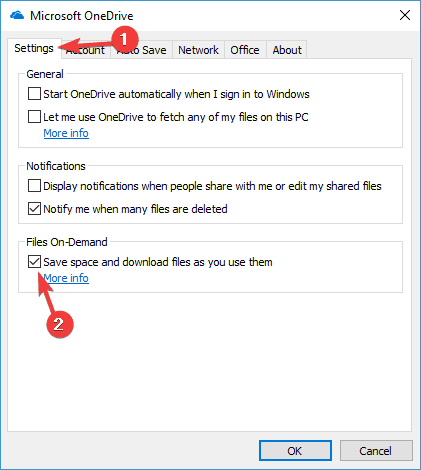
- Acum va apărea un mesaj de avertizare. Clic O.K pentru a salva modificările.
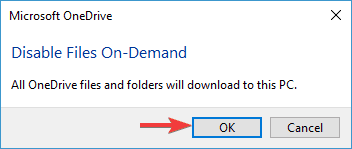
OneDrive are caracteristică Files On-Demand și uneori această caracteristică poate provoca viteze de descărcare lente OneDrive. Aceasta este o caracteristică destul de utilă, deoarece vă permite să descărcați numai fișiere pe care doriți să le editați.
Datorită acestei funcții, nu trebuie să stocați fișiere atât pe computer, cât și în cloud. Acest lucru este minunat dacă doriți să economisiți spațiu pe computerul dvs., dar uneori pot apărea probleme cu această caracteristică.
Această caracteristică poate duce la viteza de descărcare lentă și mulți utilizatori sugerează să dezactiveze această caracteristică. După dezactivarea acestei caracteristici, problema cu OneDrive ar trebui rezolvată complet.
9. Dezactivați integrarea Office
- Deschideți fereastra de setări OneDrive.
- Du-te la Birou filă și dezactivați toate opțiunile.
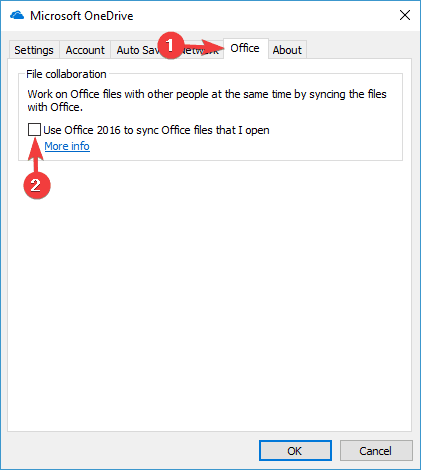
OneDrive are o caracteristică utilă care vă permite să lucrați la Microsoft Office fișiere cu alți utilizatori. Aceasta este o caracteristică incredibil de utilă, dar uneori poate provoca viteze de descărcare OneDrive lente.
Pentru a remedia problema, unii utilizatori recomandă dezactivarea completă a acestei funcții. După aceasta, salvați modificările și problema ar trebui rezolvată complet.
10. Efectuați modificări în politica de grup
- presa Tasta Windows + R si intra gpedit.msc. presa introduce sau faceți clic O.K.

- În panoul din stânga, navigați la Configurare utilizator> Setări Windows. Click dreapta QoS bazat pe politici și alegeți Creați o politică nouă opțiune.
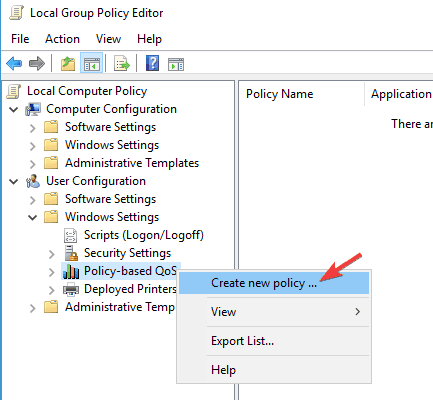
- Introduceți numele politicii dvs. Asigurați-vă că numai Specificați rata de accelerație la ieșire opțiunea este bifată. Setați valoarea mai mică decât viteza de încărcare. Utilizatorii sugerează să utilizeze o valoare care este de trei ori mai mică decât viteza dvs. actuală de încărcare. Clic Următorul.
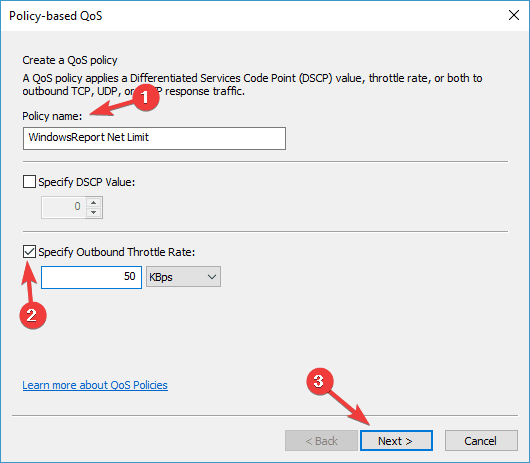
- Nu modificați setările în ferestrele noi, pur și simplu continuați să faceți clic Următorul.
Dacă aveți probleme cu viteza de descărcare lentă OneDrive, este posibil să puteți rezolva această problemă prin modificarea Politica de grup setări.
După crearea politicii, reporniți computerul și verificați dacă problema cu OneDrive este rezolvată.


